3D弹簧怎么实现实时更新怎么办? 浩辰cad3D弹簧使用技巧
3D弹簧作为一种常见的零部件,在各类机械产品中都能见到它的身影。在往期的CAD教程中,小编已为各位详细介绍过使用浩辰3D软件绘制弹簧的各种方法。虽然传统软件也可以快速绘制出弹簧模型,但是在实际装配中,随着关联部件的变动,弹簧并无法进行实时更新,这给设计师带来了一定的困扰。那么今天,小编就带来了关于如何使用浩辰3D软件来实现弹簧实时更新的快速教程。

步骤一:压缩弹簧的建模
在弹簧设定装配前,需要先绘制一个用于定义的压缩弹簧。作为承受向压力的螺旋弹簧,它所用的材料截面多为圆形,设计师可以通过浩辰3D软件中的【螺旋】命令快速完成零件建模。选择前视图作为草图平面,在该平面上绘制一个直径9mm的圆作为弹簧截面,而后再绘制一根长度为145mm的直线作为螺旋命令旋转轴。
退出草图后,点击特征栏中的螺旋命令,按照提示步骤依次设定属性。选择与原点重合的旋转轴端点作为弹簧起点,设定弹簧为右旋且圈数为8,这样就能快速创建一个弹簧模型。最后将弹簧两端做一个除料处理,就可以得到用于定义更新的压缩弹簧零件。

步骤二:弹簧实时更新定义
对于创建好的压缩弹簧,在实现其自动实时更新的目标前,需要对弹簧本身进行定义。选择【工具】—【可调零件】,对弹簧进行快速定义。
实时更新的本质是装配变量驱动零件变量,所以要使零件在装配关系中实时更新,必须首先定义零件文档中希望能调整的参数,包括驱动尺寸和变量(控制特征、参考平面或构造元素)。

步骤三:弹簧装配与实时更新
完成可调零件的设定后,即可将其放置于装配中。要注意的是,将可调零件拖放到装配中时,会显示对话框让用户指定该零件是刚性的,还是可调的。选择【可调】之后,系统会要求用户定义装配参数来控制可调零件,这样设计师就能使用装配体中的驱动尺寸或者装配关系变量来完成定义。
当然浩辰3D软件也支持用户通过测量变量的方式来进行设定。完成元素测量后,系统会自动创建一个装配变量,并将其添加到对话框中。在这个案例里面,可以使用测量最短距离的方式设定一段距离变量。设定完成后,把剩余的配合关系添加上,而后随着其余部件的变动,弹簧就能够实时地进行更新了。
需要注意的是,在对弹簧进行轴对齐配合时,可以右键弹簧—【显示/隐藏部件】,将参考轴显示出来,这样就能非常快速地选中弹簧轴与其他部件进行配合了。

上述压缩弹簧的快速建模以及实现实时更新的方法,你学会了嘛?希望大家喜欢,请继续关注脚本之家。
相关文章
 当我们在使用浩辰CAD看图王软件时,可能会遇到遇到文字显示为问号的问题,这往往会影响图纸的清晰度和工作流程,本文将带大家深入探讨浩辰CAD看图王内的文字显示问号的原因2024-09-30
当我们在使用浩辰CAD看图王软件时,可能会遇到遇到文字显示为问号的问题,这往往会影响图纸的清晰度和工作流程,本文将带大家深入探讨浩辰CAD看图王内的文字显示问号的原因2024-09-30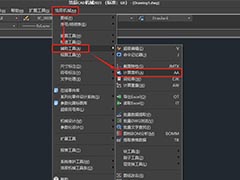
超实用的CAD面积计算技巧! 浩辰CAD不规则面积的快速计算方法
CAD计算面积是浩辰CAD软件中就有的CAD功能,计算一般CAD图形面积的方法大家都知道,今天来说计算不规则、复杂CAD图形快速计算面积方法2024-09-30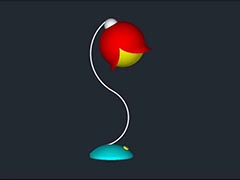
浩辰CAD怎么建模3d花朵台灯? CAD画立体花朵台灯模型的教程
很喜欢花朵,想要自己设计一款花朵台灯名,该怎么建模呢?我们可以使用浩辰cad建模,详细请看下文介绍2024-09-29
浩辰CAD怎么画3D月饼? CAD快速设计三维立体月饼模型的教程
想要自己设计一款月饼,该怎么画三维立体的月饼模型呢?下面我们就来看看浩辰CAD画3d月饼的教程2024-09-29 很多小白刚接触CAD制图的朋友都没有找到入门小技巧,无法提高我们制图的效率,那么今天小溜就来说一个使用频率比较高的功能,先是关于浩辰CAD如何插入高清图片的方法2025-03-13
很多小白刚接触CAD制图的朋友都没有找到入门小技巧,无法提高我们制图的效率,那么今天小溜就来说一个使用频率比较高的功能,先是关于浩辰CAD如何插入高清图片的方法2025-03-13
如何在一个窗口中查看多张CAD图纸? 浩辰CAD看图王查看多张图纸教程
工作中我们经常会遇到需要同时查看两张CAD图纸的情况,重复打开不同图纸不仅浪费时间,还经常会看错内容,严重影响工作效率,下面我们就来看看解决办法2024-08-23 很多朋友对图纸总的图形进行手动编号,又慢又浪费时间,我们可以直接使用一键自动编号,下面我们就来看看详细的操作方法2024-08-23
很多朋友对图纸总的图形进行手动编号,又慢又浪费时间,我们可以直接使用一键自动编号,下面我们就来看看详细的操作方法2024-08-23
别再手写CAD图纸物料表了! 浩辰CAD快速完成物料表制作的教程
cad体重椎间盘买个,物料清单BOM表很重,该怎么做物料表呢?下面我们就来看看使用浩辰CAD制作的技巧2024-08-23
浩辰CAD看图王怎么设置十字光标大小?浩辰CAD看图王设置十字光标大小教
很多人不知道浩辰CAD看图王如何设置十字光标大小?今日为你们带来的文章是浩辰CAD看图王设置十字光标大小的方法2022-11-08
浩辰CAD看图王如何设置保留图纸字体样式?保留图纸字体样式教程
浩辰CAD看图王是由浩辰CAD出品的轻量级dwg/dxf图纸览图及编辑的CAD看图软件,无需dwg格式转换,矢量图显示放大不失真,下面来学习下怎么去设置保留图纸字体样式吧2022-11-08




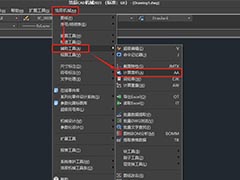
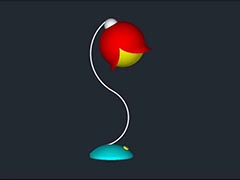



最新评论